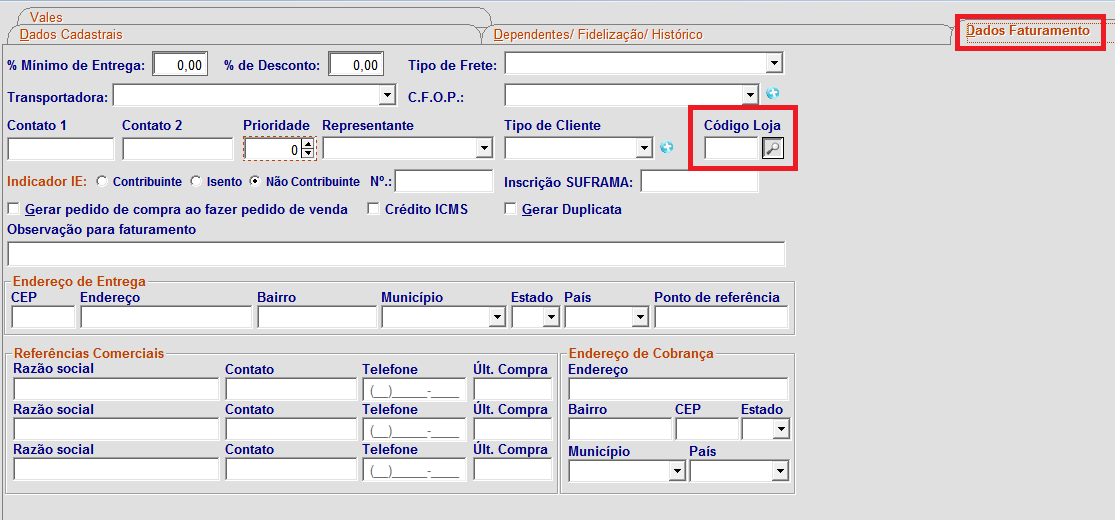Para que a loja consiga emitir Nota Fiscal Eletrônica, é necessário fazer algumas configurações no sistema.
Veja no passo a passo quais são e como fazer:
Configurações no cadastro de loja:
- Acesse Retaguarda / Cadastro Geral / Lojas;
- Selecione a loja que emitirá NF-e;
- Na aba Dados Cadastrais, preencha corretamente as informações da empresa, como endereço, inscrição estadual, etc.;
No campo Tabela de preço, marque a coluna Faturamento nas tabelas de preço que poderão ser utilizadas na emissão da nota;
No quadro Tabelas Permitidas, além de marcar na coluna Faturamento, as tabelas de preço para emissão de notas de venda, também é importante marcar as tabelas de preço de custo pois geralmente são usadas nas notas de devolução, transferência, distribuição, etc.
Ainda no cadastro da loja, acesse a aba Configurações;
- Marque a linha 17 - Faturamento;
- Acesse a aba NF-e/NFC-e/SAT/MF-e;
Preencha as informações tributárias da empresa;
Para preenchimento dos dados tributários da empresa, solicite orientação à contabilidade da empresa pois estas informações impactam diretamente nas questões fiscais da NF-e.
Configurações no cadastro de clientes:
- No Retaguarda, acesse Cadastro Geral / Clientes;
- Clique em Incluir e cadastre o destinatário da NF-e;
- No cadastro marque a opção Cliente Atacado.
Na aba habilitada Dados Faturamento, informe as informações tributárias e demais informações que serão utilizadas na emissão da nota para esse destinatário;
- A opção Cliente Atacado precisa ser marcada. Sem ela, o cadastro do cliente não será localizado na tela de cadastro da nota fiscal;
- Os fornecedores e as lojas da rede devem ser cadastradas como clientes para que seja possível emitir notas de devolução, transferências, etc. No cadastro, não esqueça de marcar a opção Cliente Atacado.. Isto é necessário porque, na tela de cadastro da nota, ao localizar o destinatário, são mostrados apenas os cadastros de clientes.
- No caso do cadastro das lojas da rede como clientes, na aba Dados Faturamento, clique na lupa ao lado do campo Código Loja para vincular ao cadastro da loja. Esta configuração é necessária para a emissão de notas de transferência, distribuição, etc.:
- A opção Cliente Atacado precisa ser marcada. Sem ela, o cadastro do cliente não será localizado na tela de cadastro da nota fiscal;
Outras configurações:
CFOP
O Código Fiscal de Operações e Prestações (CFOP) trata-se de um código numérico que identifica a natureza de circulação da mercadoria ou a prestação de serviço de transportes, além de definir o que é entrada e saída, operações as, intermunicipal, interestadual e nesse cadastro também é definido os cálculos dos impostos.
- Acesse o Retaguarda / Cadastro Geral / Nota Fiscal / CFOP;
- Clique em Incluir;
- Informe o Tipo, descrição, código fiscal, filial de faturamento, informações tributárias, etc. e confirme o cadastro.
Configurações Automatizadas
As configurações automatizadas são utilizadas para facilitar o lançamento da nota fiscal eletrônica, são definidas várias configurações e parametrizações que durante o lançamento da nota, são puxadas automaticamente.
- Acesse o Retaguarda / Cadastro Geral / Nota Fiscal;
- Acesse Configurações Automatizadas para Documentos Fiscais Eletrônicos;
- Informe as configurações que serão utilizadas como um facilitador no lançamento da nota, essas configurações serão puxadas de acordo com o que marcar no campo Tipo de Nota Fiscal. A configuração é realizada por empresa, defina o número de série, frete, transportadora, CFOP, Tributação de Pis Cofins, etc.
Número de Série
A série da NFe é um número sequencial que define a numeração da nota e no caso de empresas que utilizam mais de uma série facilita a identificação do grupo de notas a que pertence tal série. Dessa forma a série da nota serve para controle das emissões e identificação do modo de emissão.
- Acesse o Retaguarda / Cadastro Geral / Nota Fiscal / Número de série fiscal;
- Clique em Incluir;
- Selecione a loja para onde está cadastrando, o tipo de nota, informe o número de série e confirme o cadastro.
Tipo de Nota Fiscal
Esse cadastro é utilizado para definir se a movimetação será entrada ou saída, se será gerar duplicatas e se movimentará o estoque.
- Acesse o Retaguarda / Cadastro Geral / Nota Fiscal / Tipo de nota fiscal ;
- Clique em Incluir;
- Cadastre o tipo de nota, marque se movimentará estoque, se gerará duplicatas e o tipo de movimentação. O sistema trás alguns cadastros básicos de movimentação, como: Compras, Vendas, Devolução, etc.
Transportadoras:
- Acesse o NetAtacado / Faturamento / Transportadoras;
- Clique em Incluir;
- Preencha as informações da transportadora e grave.